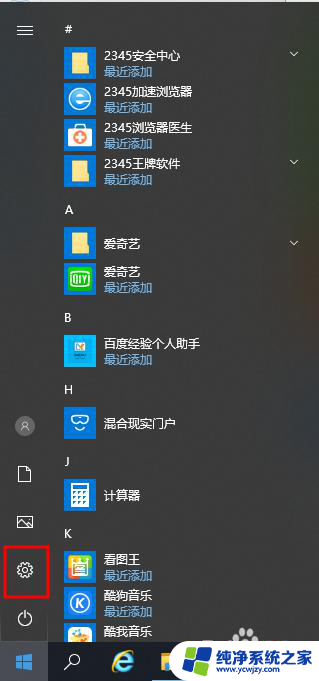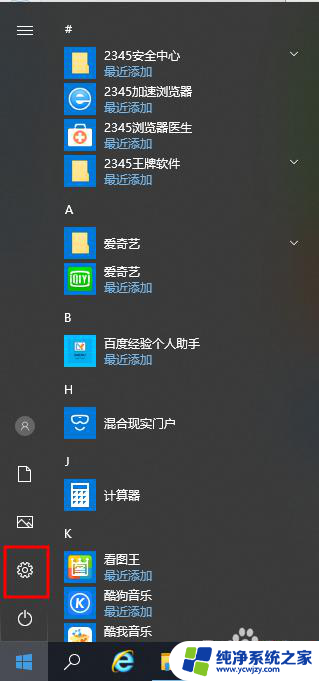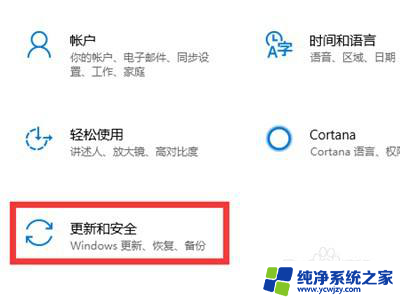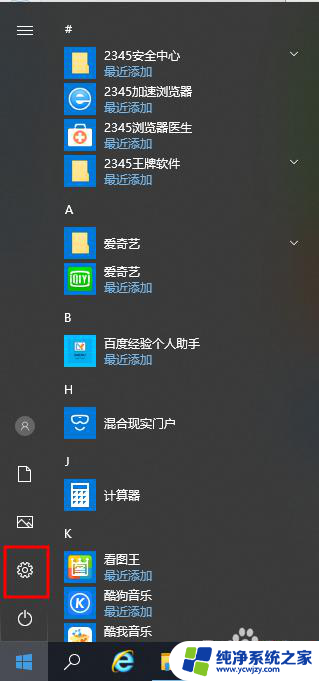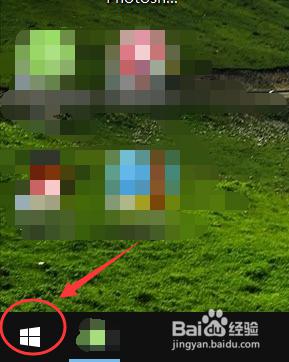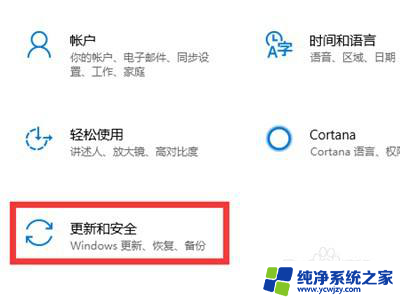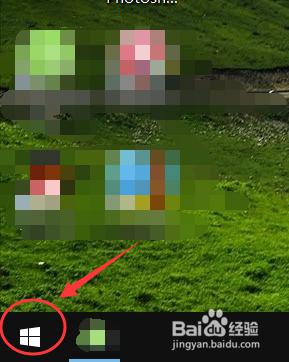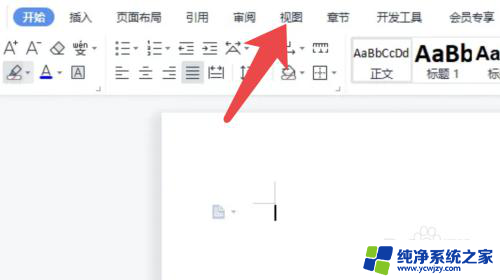华硕笔记本电脑护眼模式在哪里
在如今移动互联网时代,人们对电子设备的使用时间越来越长,而长时间使用电脑容易造成眼睛疲劳和视力下降,保护眼睛已经成为人们日常生活中不可忽视的问题。华硕笔记本电脑提供了护眼模式,可以有效减轻眼睛的疲劳感。很多用户可能不清楚在哪里可以找到这个护眼模式,或者如何设置快捷键来方便地切换护眼模式。在Win10系统中,设置护眼模式的快捷键可以帮助用户更加方便地保护眼睛,提高使用电脑的舒适度。
步骤如下:
1.点击开始,在开始菜单中,点击设置图标;
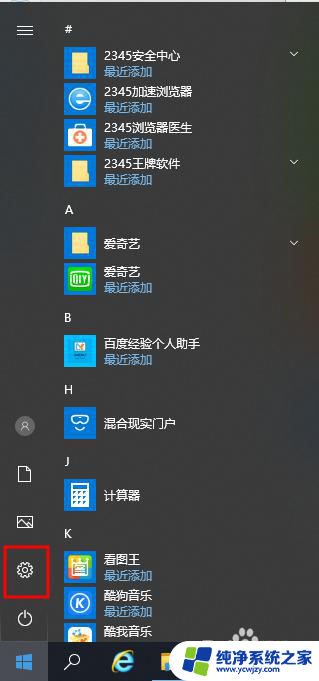
2.在接下来打开的设置窗口中,点击第一个“系统”设置入口图标。进入系统设置界面;
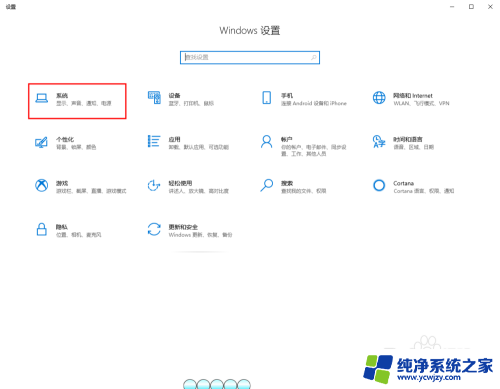
3.在窗口右侧的详细设置区域,有一个夜灯的开关。默认保持开的状态,点击夜灯开关下方的夜灯设置链接按钮,可以进入夜灯设置界面;
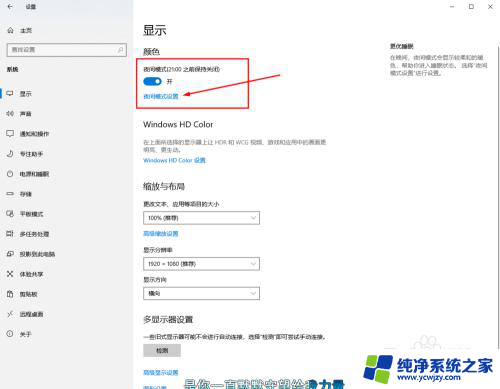
4.点击立即启用按钮,可以看到屏幕立即变成昏黄的颜色。这种配色下,蓝光更少,可以让眼睛不至于过度疲劳;
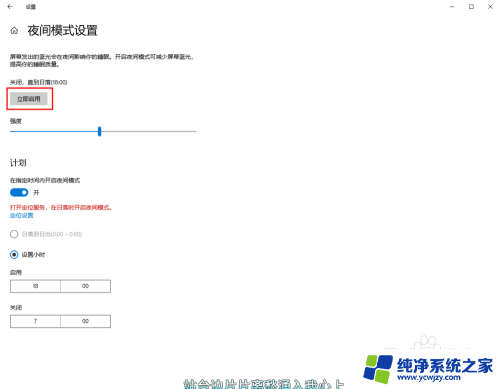
5.下边区域是设置时间段的,可以根据自己使用的时间段设置时间;
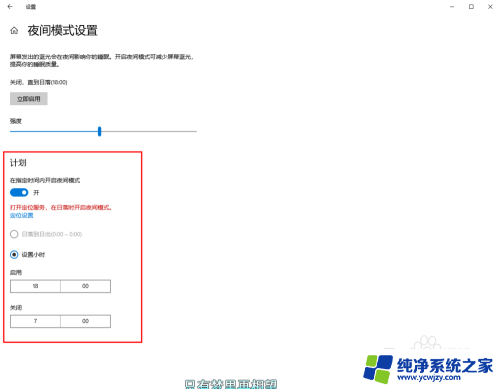
6.设置完成后点击右上角的X号,就设置好了,等到设定的时间就自动启动了。

以上就是关于华硕笔记本电脑护眼模式在哪里的全部内容,如果有遇到相同情况的用户,可以按照小编的方法来解决。